本文主要是介绍安装openvpn客户端并设置开机自启动,希望对大家解决编程问题提供一定的参考价值,需要的开发者们随着小编来一起学习吧!
Linux服务器安装 OpenVPN 客户端
sudo apt-get install openvpn在服务端生成客户端配置文件
前提条件,公司已经成功安装openvpn服务器,并且提前在公司服务端/etc/openvpn/目录下存放该脚本client.sh,用于生成客户端的配置文件
#!/bin/bash
#生产客户端的证书和密钥,客户端名称可以自己配置
client_name=$1
cd /etc/openvpn/easy-rsa;
./easyrsa build-client-full ${client_name} nopass;#创建文件夹,将所有文件复制到该路径下
cd /etc/openvpn/;
mkdir ${client_name};
cd ${client_name};
cp /etc/openvpn/easy-rsa/pki/ca.crt .
cp /etc/openvpn/client/client.conf .;
#做字符串拼接,将client_name和对应的密钥和证书的后缀名作拼接
a=".crt"
crt="${client_name}${a}"
cp /etc/openvpn/easy-rsa/pki/issued/${crt} .;
b=".key"
key="${client_name}${b}"
cp /etc/openvpn/easy-rsa/pki/private/${key} .cp /etc/openvpn/easy-rsa/ta.key .
#将开机自启动脚本也复制到该路径下
cp /etc/openvpn/client/client-autoconfig.sh .#将密钥和证书作软链接
orgin_crtname="client.crt"
ln -s ${crt} ${orgin_crtname};
orgin_keyname="client.key"
ln -s ${key} ${orgin_keyname};#将所有文件打包到clients目录下
cd ..
dir=${client_name}
c=".tar.gz"
dir="${dir}${c}"
tar -zcvf ./clients/${dir} ${client_name}#删除原先的文件夹
rm -rf ${client_name}
运行方式
./client.sh client_name运行成功如图,生成的压缩包在clients目录下。
在服务端生成对应的linux客户端配置文件,并通过命令上传至对应的客户端
将生成的客户端证书(client.crt)、私钥(client.key),服务端根证书(ca.crt)、ta.key打包发送到客户端的如下目录
/etc/openvpn/client如:现场环境客户端配置文件目录
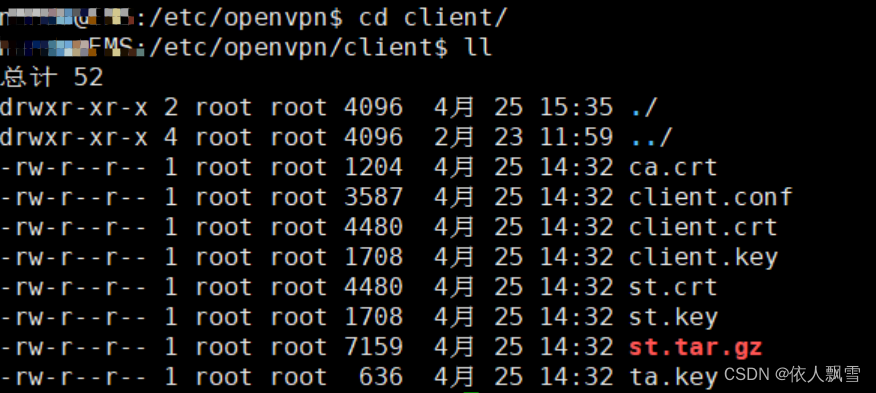
linux临时启动客户端服务命令
openvpn --config client.conf在Linux环境下设置openVPN开机自启动脚本
1.打开终端并使用root权限登录到系统
2.创建一个systemd服务来在Linux系统启动时自动启动OpenVPN客户端
vim /etc/systemd/system/openvpn-client.service3.将以下内容复制并粘贴到文件中:
[Unit]
Description=OpenVPN client service
After=network.target[Service]
Type=simple
ExecStart=/usr/sbin/openvpn --cd /etc/openvpn/client --config /etc/openvpn/client/client.conf
Restart=always[Install]
WantedBy=multi-user.target4.保存关闭后,重新启动systemd服务
sudo systemctl start openvpn-client.servicesudo systemctl enable openvpn-client.servicesudo systemctl daemon-reload5.使用ifconfig查看是否新增加一个虚拟地址

现在,当系统启动时,OpenVPN客户端将自动启动并连接到服务器。
在Windows配置openVPN客户端
openvpn客户端下载
window客户端需要注意:脚本生成的文件需要把原来的client.crt和client.key删除,然后将新生成的客户端名字如liufang2所对应的文件修改client.crt和client.key详情如下图

修改完成之后,把上面所有的配置文件拷贝到C:\Program Files\OpenVPN\config 目录或者C:\Users\liuf13\OpenVPN\config目录下
注意:在windows系统下client.conf的需要改成client.ovpn
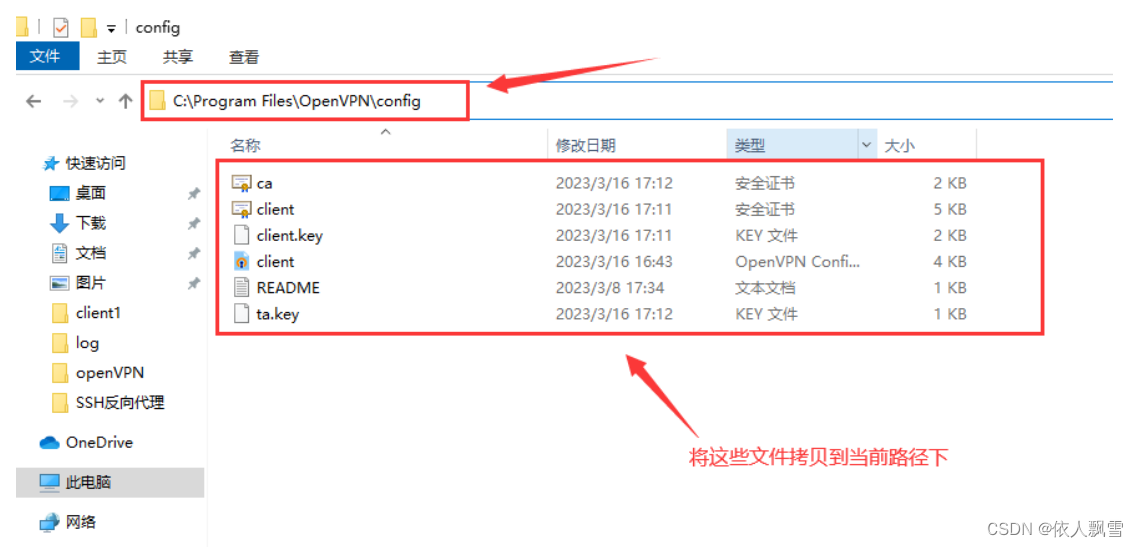
打开openVPN客户端连接,可以看到当前状态连接成功
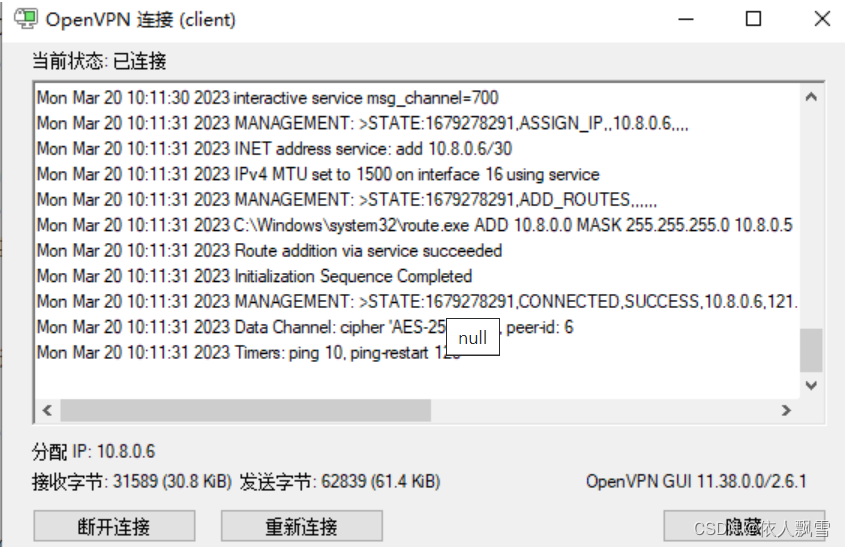
Windows openvpn开机自动启动设置
-
首先找到桌面的OPENVPN图标
-
右键点击图标的属性,在目标路径的最后面添加 –connect client.ovpn,如下图

- 按Windows+R打开cmd输入shell:startup
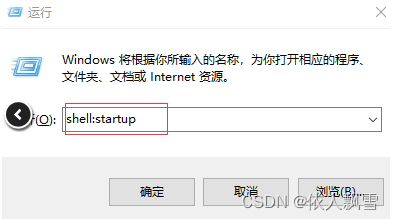
- 把桌面的OPENVPN图标复制到打开的文件夹里面

这样开机不用任何操作就可以启动openvpn客户端了
这篇关于安装openvpn客户端并设置开机自启动的文章就介绍到这儿,希望我们推荐的文章对编程师们有所帮助!








